Το Bixby Voice είναι ένα μείγμα ενός προσωπικού βοηθού που μπορείτε να κάνετε ερωτήσεις και εντολή για να ορίσετε υπενθυμίσεις και ένα εργαλείο αυτοματισμού που μπορείτε να δώσετε οδηγίες για να ανοίξετε εφαρμογές, να πατήσετε κουμπιά και να εισαγάγετε κείμενο χωρίς να αγγίξετε το τηλέφωνό σας.
Αν αυτό ακούγεται συγκεχυμένο, αυτό συμβαίνει επειδή είναι. Είναι σίγουρα διαφορετικό από αυτό που έχουμε συνηθίσει από τον βοηθό της Google και το Siri της Apple, αλλά είναι επίσης πιο ισχυρό.
Αφού εγκαταστήσετε και ξεκινήσετε με την υπηρεσία Bixby Voice της Samsung, η λίστα με τις εντολές που σας ρίχνει η εταιρεία στο σεμινάριο μπορεί να είναι συντριπτική. Όχι μόνο αυτό, αλλά όταν σκάβετε στην ενότητα "Ρυθμίσεις" για να εντοπίσετε προτάσεις εντολών, εμφανίζεται αυτό που φαίνεται σαν μια λίστα που δεν τελειώνει ποτέ. Θέλω να πω, κοιτάξτε αυτό το στιγμιότυπο οθόνης - αυτό είναι περίπου το 75 τοις εκατό των εντολών που είναι διαθέσιμες μόνο για την εφαρμογή Gallery της S8.
Αντί να προσφέρουμε τον πλήρη κατάλογο των εντολών του Bixby, αγαπητοί αναγνώστες, σκεφτήκαμε ότι θα ήταν καλύτερα να σας δείξουμε πού θα βρούμε τον πλήρη κατάλογο στο τηλέφωνό σας και στη συνέχεια να επισημάνουμε μερικές από τις πιο χρήσιμες εντολές.
Λάβετε υπόψη σας ότι η Bixby Voice μπορεί επίσης να κάνει τις συνήθεις εντολές του βοηθού, όπως η πραγματοποίηση κλήσης ή η δημιουργία ενός συμβάντος η υπενθύμισης ημερολογίου. Προσπαθήσαμε να επισημάνουμε τα πιο ενδιαφέροντα χαρακτηριστικά.
Βρείτε την πλήρη λίστα

Ανοίξτε την οικιακή τροφή του Bixby, στη συνέχεια αγγίξτε το κουμπί μενού στην επάνω δεξιά γωνία ακολουθούμενη από τις εφαρμογές φωνής και τις υπηρεσίες . Μετακινηθείτε με κύλιση στη λίστα με τις εφαρμογές που υποστηρίζει η Bixby, στη συνέχεια πατήστε σε μία για να ανοίξετε την αντίστοιχη λίστα.
Καθώς η Samsung συνεχίζει να βελτιώνει την Bixby Voice, προσθέτοντας περισσότερες εντολές και υποστηριζόμενες εφαρμογές ή υπηρεσίες, αυτή η λίστα ενημερώνεται.
Αλλά περιμένετε, υπάρχουν και άλλα: Ανοίξτε το μενού και επιλέξτε My Bixby για να δείτε το τρέχον επίπεδο Bixby σε επίπεδο επάνω και ξεκλειδώνετε θέματα και τελικά μετρητά σε Samsung Pay. Εάν κάνετε κύλιση προς τα κάτω, μπορείτε να δείτε περισσότερα παραδείγματα.
Τώρα που έχετε χιλιάδες και χιλιάδες εντολές στα χέρια σας, ας επικεντρωθούμε σε μερικές από τις πιο χρήσιμες.
Ανοιξε…
"Γεια σας, ανοίξτε το Bixby [όνομα εφαρμογής]." Σε γενικές γραμμές, έτσι θα ξεκινήσει η πλειονότητα των αλληλεπιδράσεών σας με την Bixby. Είτε είναι "Άνοιγμα μηνυμάτων και κείμενο η σύζυγός μου" είτε "Ανοίξτε το Gmail και δείξτε μου όλα τα μη αναγνωσμένα μηνύματα ηλεκτρονικού ταχυδρομείου από το αφεντικό μου". Θυμηθείτε, αντί για "Hi, Bixby", μπορείτε να κρατήσετε πατημένο το κουμπί Bixby στην αριστερή πλευρά του τηλεφώνου.
Πλοήγηση
Εφόσον η Bixby Voice έχει σχεδιαστεί για να μιμείται τις βρύσες και τις στροφές στην οθόνη του τηλεφώνου σας, μπορείτε να την χρησιμοποιήσετε για να μετακινηθείτε προς τα επάνω ή προς τα κάτω ή να σύρετε προς οποιαδήποτε κατεύθυνση.
Η χρήση του Bixby για πλοήγηση φαίνεται να είναι υπερβολική, αλλά εάν χρησιμοποιείτε το τηλέφωνο με το ένα χέρι ενώ κρατάτε κάτι στο άλλο, χρησιμοποιώντας το Bixby για να περιηγηθείτε και να μετακινηθείτε μέσα σε εφαρμογές ή να μετακινηθείτε σε ένα άρθρο, είναι βέβαιο ότι θα είναι βολικό. Ακολουθούν μερικές εντολές πλοήγησης για να δοκιμάσετε:
- "Σύρετε δεξιά"
- "Σύρετε προς τα αριστερά"
- "Μετακινηθείτε προς τα κάτω"
- "Μετακινηθείτε προς τα επάνω"
- "Μετακινηθείτε στην κορυφή"
- "Μετακινηθείτε προς τα κάτω"
- "Πήγαινε πίσω"
- "Εμφάνιση της αρχικής οθόνης"
Ρυθμίσεις
Η Bixby Voice ξεπερνάει τη στροφή του Wi-Fi ή του Bluetooth. Χρησιμοποιώντας μια γρήγορη εντολή μπορείτε να ελέγξετε πολύ συγκεκριμένες ρυθμίσεις του τηλεφώνου σας. Ορίστε μερικά παραδείγματα:
- "Αποσύνδεση από το τρέχον δίκτυο Wi-Fi στις Ρυθμίσεις"
- "Σάρωση για συσκευές Bluetooth στις Ρυθμίσεις"
- "Να γίνει ορατό το τηλέφωνό μου σε άλλες συσκευές στις Ρυθμίσεις"
- "Εμφάνιση της χρήσης δεδομένων μου στις Ρυθμίσεις"
- "Ενεργοποίηση όριο δεδομένων"
- "Ενεργοποίηση του hotspot κινητής τηλεφωνίας στις Ρυθμίσεις"
- "Αλλαγή λειτουργίας ήχου για δόνηση"
- "Ενεργοποίηση / απενεργοποίηση Μην ενοχλείτε"
- "Εμφάνιση ρυθμίσεων ειδοποίησης για το [όνομα εφαρμογής]"
Ε & Α

Το Bixby μπορεί επίσης να απαντήσει σε ερωτήσεις παρόμοιες με τις δυνατότητες του Siri ή του Google Assistant, αλλά πρέπει πρώτα να ανοίξετε μια εφαρμογή.
Η Samsung συμπεριέλαβε μια εφαρμογή Q & A με την Bixby για τις ερωτήσεις σας: Ξεκινήστε με το "Άνοιγμα Ε & Α" και στη συνέχεια ρωτήστε μακριά.
Εγκαταστήστε εφαρμογές

Την επόμενη φορά που μιλάτε με κάποιον και συνιστούν μια εφαρμογή, πρέπει να το εγκαταστήσετε από την Bixby.
"Ανοίξτε το Play Store και εγκαταστήστε την εφαρμογή CNET" θα ξεκινήσει το Play Store, θα αναζητήσει την εφαρμογή CNET και θα την εγκαταστήσει αυτόματα. Εάν υπάρχουν πολλαπλά αποτελέσματα και η Bixby δεν είναι σίγουρη για το ποια θέλετε να εγκαταστήσετε, θα πρέπει να το επιλέξετε χειροκίνητα.
Εναλλακτικά, μπορείτε να ενημερώσετε τον Bixby, "Κατεβάστε την εφαρμογή CNET από το Play Store" και να επιτύχετε το ίδιο αποτέλεσμα.
Γρήγορη κοινή χρήση ενός στιγμιότυπου οθόνης
Το Bixby μπορεί να τραβήξει ένα στιγμιότυπο οθόνης για οτιδήποτε εμφανίζεται στην οθόνη σας και έπειτα να εμφανίσει το μενού κοινής χρήσης ή αν προτιμάτε να παραλείψετε το κοινόχρηστο φύλλο, μπορείτε να το ορίσετε στην ίδια τη φωνητική εντολή.
- "Πάρτε ένα στιγμιότυπο οθόνης και μοιραστείτε το"
- "Πάρτε ένα στιγμιότυπο οθόνης και στείλτε το με τα μηνύματα στο [όνομα επαφής]"
Έλεγχοι μουσικής
Με τη χρήση της εφαρμογής Μουσική Google Play ή της Pandora (ή μελλοντικών υποστηριζόμενων εφαρμογών του Bixby Labs - το Spotify δεν περιλαμβάνεται στη λίστα κατά την εγγραφή), μπορείτε να χρησιμοποιήσετε το Bixby για να ελέγξετε τις μελωδίες σας. Ακολουθούν ορισμένες χρήσιμες εντολές:
- "ΠΑΙΞΕ μουσική"
- "Σταματήστε τη μουσική"
- "Αναπαραγωγή επόμενου τραγουδιού
- "Ξεκινήστε αυτό το τραγούδι πάνω από"
- "Ποιο είναι το όνομα αυτού του τραγουδιού;"
- "Ποιο τραγούδι είναι αυτό;"
- "Ρύθμιση του χρονοδιακόπτη ύπνου για X λεπτά"
- "Εμφάνιση νέων εκδόσεων"
- "Αναπαραγωγή ραδιοφωνικού σταθμού [artist / genre] στο [Play Music / Pandora]"
Διαχείριση εφαρμογών
Θέλετε να κλείσετε μια εφαρμογή που χρησιμοποιήθηκε πρόσφατα; Ή όλες οι ανοιχτές εφαρμογές; Ενεργοποίηση split-screen με συγκεκριμένη εφαρμογή; Ο Bixby έχει την πλάτη σου.
- "Άνοιγμα [όνομα εφαρμογής] σε προβολή διαχωρισμένης οθόνης"
- "Εμφάνιση των πρόσφατων εφαρμογών μου"
- "Κλείσιμο [όνομα εφαρμογής]"
- "Κλείσιμο όλων των πρόσφατων εφαρμογών"
- "Ανοίξτε αυτήν την εφαρμογή ως αναδυόμενο παράθυρο"
- "Αλλαγή παραθύρων"
Ειδοποιήσεις
Η Bixby θα διαβάσει τις ειδοποιήσεις σας δυνατά ή σαφείς ειδοποιήσεις που δεν σας ενδιαφέρουν με αυτές τις εντολές:
- "Πραγματικές όλες οι ειδοποιήσεις στον πίνακα ειδοποιήσεων"
- "Διαβάστε όλες τις ειδοποιήσεις [όνομα εφαρμογής] στον πίνακα ειδοποιήσεων"
- "Διαβάστε την τελευταία ειδοποίηση στον πίνακα ειδοποιήσεων"
- "Εμφάνιση όλων των ειδοποιήσεων"
Έλεγχος κάμερας
Ξεχάστε να αγοράσετε κάποιο είδος κουμπιού λήψης Bluetooth, η φωνή σας είναι το τηλεχειριστήριο κατά τη χρήση του Bixby. Ακολουθούν μερικές χρήσιμες εντολές για τη φωνή Bixby:
- "Αλλαγή της λειτουργίας κάμερας σε [όνομα λειτουργίας]"
- "Πάρε μία φωτογραφία"
- "Πάρτε ένα selfie"
- "Ρυθμίστε το χρονόμετρο για την πίσω κάμερα σε 10 δευτερόλεπτα"
- "Εφαρμόστε ένα εφέ"
Γρήγορες εντολές
Ο τρόπος με τον οποίο πρέπει να μιλήσετε με τον Bixby μπορεί να είναι κουραστικό κατά περιόδους. Για να σας βοηθήσουμε να είστε πιο αποτελεσματικοί, η Bixby Voice σας επιτρέπει να δημιουργείτε γρήγορες εντολές. Βασικά, παίρνετε μια συγκεκριμένη εντολή, π.χ. "Άνοιγμα μουσικής αναπαραγωγής και αναπαραγωγή [όνομα καλλιτέχνη], " και δημιουργήστε τη δική σας, μικρότερη εντολή.
Ανοίξτε το μενού στην εφαρμογή Bixby και πατήστε το κουμπί My Bixby. Κάντε κύλιση προς τα κάτω μέχρι να δείτε τις Γρήγορες εντολές και να πατήσετε σε αυτό. Επιλέξτε την εντολή που θέλετε να χρησιμοποιήσετε από τη λίστα των πρόσφατων εντολών και, στη συνέχεια, καταγράψτε την εξατομικευμένη σύντομη εντολή.
Να είστε πιο αποτελεσματικοί με το Gmail
Οι εντολές του Gmail είναι κάτι που προσπαθώ ακόμα να αποκτήσω, αλλά τους βλέπω να είναι εξαιρετικά χρήσιμοι.
Ξεκινήστε με βασικές εντολές όπως "Άνοιγμα Gmail και δείξτε μου μη αναγνωσμένα μηνύματα" και, στη συνέχεια, προχωρήστε σε εντολές όπως "Εμφάνιση του τελευταίου μηνύματος ηλεκτρονικού ταχυδρομείου από [όνομα επαφής] που έχει συνημμένο".
Ειδικές εντολές εφαρμογής
Εάν μια εφαρμογή είναι ανοικτή όταν καλείτε Bixby, οι εντολές που δώσατε θα παραμείνουν συγκεκριμένες σε αυτήν την εφαρμογή. Για παράδειγμα, εάν έχετε ανοίξει το Facebook Messenger και πείτε στο Bixby να στείλει ένα μήνυμα, θα υποθέσει ότι θέλετε να το κάνετε στο Facebook Messenger.
Οι προγραμματιστές δεν χρειάζεται να ενσωματωθούν με τις εντολές του Bixby για να εργαστούν. Αντ 'αυτού, πρέπει να μάθετε τι ενέργειες καλούνται μέσα στις εφαρμογές.
Ως άλλο παράδειγμα, η εφαρμογή Twitter Twitter Flamingo δεν υποστηρίζεται επίσημα από την Bixby, αλλά όταν χρησιμοποιώ την εφαρμογή μπορώ να συνθέσω ένα νέο tweet και αν είναι έτοιμο να δημοσιευτεί, μπορώ να πω στον Bixby "Tweet". (Το όνομα του κουμπιού για την ανάρτηση ενός νέου tweet είναι στην πραγματικότητα το "Tweet". Αν ήταν "submit" ή "στείλτε", θα το χρησιμοποιήσατε αντίθετα, επειδή η Bixby μπορεί να διαβάσει τα ονόματα εντολών.)
Ενημέρωση, 2 Αυγούστου: Προηγουμένως δημοσιευμένη στις 19 Ιουλίου, αυτό το άρθρο έχει ενημερωθεί με νέες εντολές.


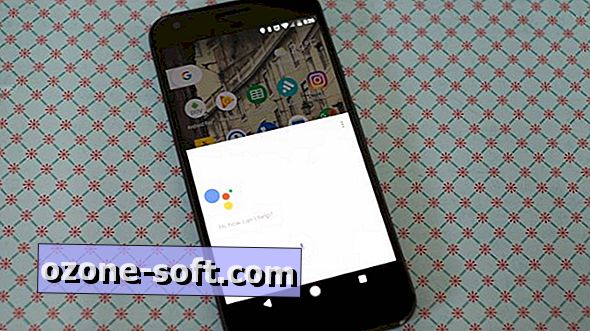


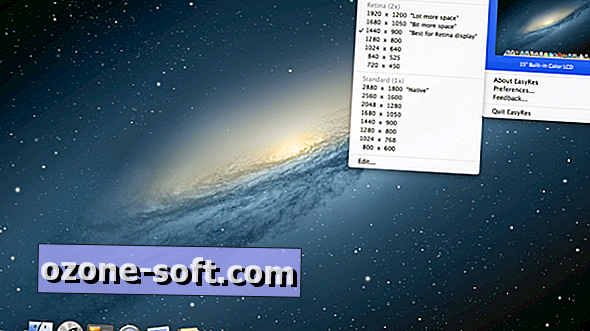







Αφήστε Το Σχόλιό Σας